批量重命名没有想象的那么难

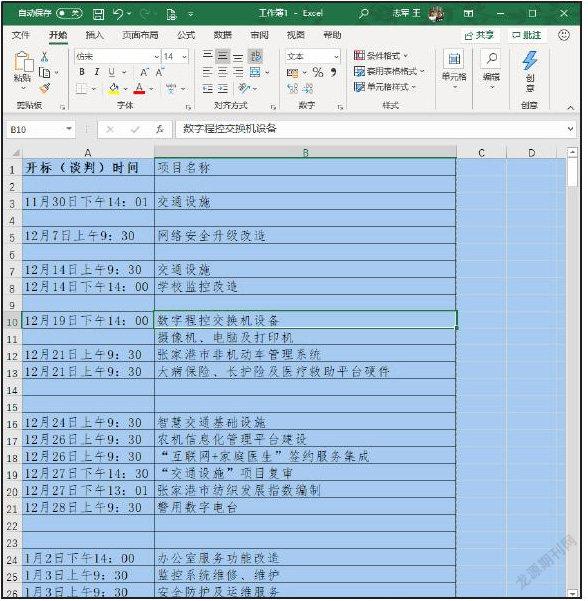
当电脑里存在大量的文件,为了不影响平时的操作效率,用户都会定时对它们进行管理,而批量重命名则是重要的管理方法之一。可是看似简单的操作却让很多用户无法上手,因为往往在进行批量重命名的时候,需要定义大量的命名规则。其实利用一些傻瓜化的重命名软件,就可以完成很多看似复杂的重命名操作。
为音乐文件添加演唱信息
很多用户都喜欢从网上下载一些音乐到自己的硬盘中,但是下载的音乐文件往往只有音乐名称而没有演唱者或者其他的信息,這样用户在查找的时候就比较麻烦。所以用户可以按照三段式命名法则的要求,为这些音乐文件添加上演唱者以及音乐专辑的相关名称。
首先下载运行MyRename这款重命名工具,接着点击Language菜单中的“简体中文”命令,使得操作界面变成简体中文的状态。接着在“目录”列表中选择文件存放的文件夹目录,然后在“目前档名”列表中就可以看到该目录下的所有文件,重命名工具会显示出这些文件的名称以及后缀名。由于用户是需要在现有的音乐名称前面添加信息,所以就在下面的“档名”区域中选择“附加在前”选项,然后在输入框中设置演唱者的名称以及音乐专辑名称。
而且在演唱者以及音乐专辑之间,用户还可以通过添加空格键或者连接符号的方式,将这些信息进行相应的分隔。在用户进行每一步设置的时候,在“档名预览”列表中就可以看到实时的效果。如果对预览的效果没有任何的意义,那么就点击窗口右下角的“重新命名”按钮,这样就可以对这些文件进行批量的重命名操作。
照片文件批量重新命名
随着现在智能手机拍摄效果的显著提升,人们拍摄照片也变得越来越方便。但是这些拍摄的照片文件往往是以数字命名的方式来进行的,时间一长就不知道是在哪里进行的拍摄。因此需要及时对相关的文件进行重命名,以便后来对这些文件进行查看和了解。
首先按照前面的方法选择照片文件存放的文件夹目录,接着在“档名”区域中选择“取代”选项,接下来在下面的输入框里,可以按照自己的需要设置相关的信息。比如这些照片是在北京故宫拍摄的,我们就可以在输入框中设置“北京故宫”这个关键词,当然还可以在后面添加上拍摄的时间。由于拍摄的照片肯定不止一张,因此除了添加拍摄地等相关信息外,还需要添加序号等信息,这样才能对照片进行相应的命名操作。
所以我们这时选择“数字”区域中的“启用”选项,在“起始”和“相差值”中分别设置为1。这表示序号的命名方式是从1开始,是按照每个文件添加1的方式进行命名的。至于“宽度”,则可以根据自己的需要进行设置,比如用户设置宽度为2,那么序号则是按照01、02这样的方式进行排序的(如图)。所有的规则设置完成以后,再点击“重新命名”按钮即可。
借用分栏功能打印长表格
很多办公用户会应用制作类似如图所示的长表格,这种表格的特点是列数较少而行数比较多,如果直接打印,不仅浪费纸张,而且内容大多集中在纸张的左侧,很不利于浏览数据,更可怕的是,可能被领导狠狠批评哟……
解决的办法很简单,可以借用Word的分栏功能完成打印任务,步骤如下:首先将Excel长表格复制到Word,建议首先在Word中将页面布局更改为“横向”;切换到“布局”选项,在“页面设置”功能组选择“栏→两栏”,视具体情况也可以选择三栏。
不过这里除了首页之外,其他页的开头部分都是上不封顶的效果,解决的办法很简单,单击首页的标题,切换到最右侧的“布局”选项(注意不是“设计”旁边的那个“布局”),单击“数据→重复标题行”,最后再将Word的分栏表格粘贴回Excel,当然此时可能需要适当调整行高或列宽,这些操作就不用多介绍了吧?

